BizTalk WCF サービス公開ウィザードを使用してオーケストレーションを WCF サービスとして公開する方法
オーケストレーションを WCF サービスとして公開するには、BizTalk WCF サービス公開ウィザードを使用します。
Note
BizTalk WCF サービス公開ウィザードを実行する前に、BizTalk プロジェクトを作成する必要があります。 BizTalk プロジェクトには、型修飾子がパブリックである受信ポートを 1 つ以上持つオーケストレーションが含まれている必要があります。 この型修飾子は、ポートが作成されたときのオーケストレーションのプロパティに存在します。
オーケストレーションを WCF サービスとして公開するには
[スタート] ボタンをクリックし、[すべてのプログラム] をポイントし、[BizTalk Server] をポイントして、[BizTalk WCF サービス発行ウィザード] をクリックします。
Note
BizTalk のオーケストレーションおよびスキーマを作成し、WCF アダプターを使用して WCF サービスとして公開するには、BizTalk WCF サービス公開ウィザードを使用します。 一方、SOAP アダプターを使用してオーケストレーションとスキーマを Web サービスとして公開するには、BizTalk Web サービス公開ウィザードを使用します。
[ BizTalk WCF サービス発行ウィザードへようこそ ] ページで、[ 次へ] をクリックします。
[ WCF サービスの種類] ページで、[ サービス エンドポイント ] オプションを選択して、BizTalk アセンブリ内の選択した BizTalk オーケストレーションに WCF サービスを発行します。
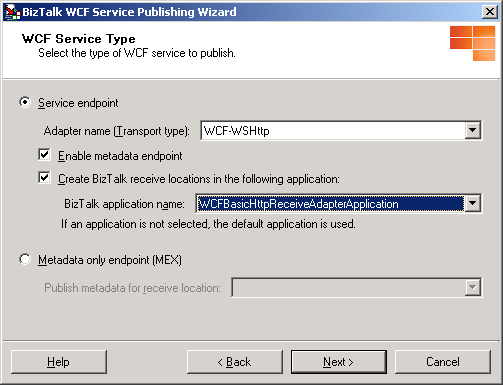
[WCF サービスの種類] ページで、[メタデータ エンドポイントの有効化] チェックボックスを選択して、インターネット インフォメーション サービス (IIS) によってホストされている分離された WCF 受信場所が、HTTP/GET 要求を使用して取得するためにサービス メタデータを発行するかどうかを示します。 このチェックボックスを有効にすると、serviceMetadata> 要素の httpGetEnabled 属性<が true に設定されている Web.config が生成されます。 メタデータ インポート ツール (SvcUtil.exe など) を使用すると、開発環境でこのサービスを呼び出すために必要なクライアント コードを生成できます。 メタデータが発行されるアドレスは、エンドポイント アドレスと ?wsdl クエリ文字列です。
Note
機密性の高いサービス メタデータが誤って公開されないように、実稼働環境ではこの動作を無効にすることをお勧めします。 これを行うには、httpgetenabled を false に設定するか、MEX 仮想ディレクトリを削除します。
[ WCF サービスの種類] ページの [ アダプター名 (トランスポートの種類)] ドロップダウン リストで、WCF サービスが発行される分離 WCF アダプターを選択します。 以下のいずれかのアダプターを選択できます。
[WCF-BasicHttp] : WCF-BasicHttp 受信アダプターは、ASMX ベースのサービスなど WS-I 基本プロファイル 1.1 準拠の Web サービスと通信できます。
[WCF-WSHttp] : WCF-WSHttp アダプターは、HTTP および HTTPS を使用し WS-* 標準をとおしてサービスと通信できます。
[WCF-CustomIsolated] : WCF-CustomIsolated アダプターを使用すると、HTTP トランスポートで WCF (Windows Communication Foundation) の拡張機能を利用できるようになります。
[WCF サービスの種類] ページで、次のアプリケーションの [BizTalk 受信場所の作成] チェック ボックスを選択して、[アダプター名] ドロップダウン リストで選択した WCF アダプターの生成された各 .svc ファイルに対応する受信ポートと場所を作成します。 受信場所が既に存在する場合、既存の受信場所は置き換えられません。 このオプションを選択した後、 BizTalk アプリケーション名 ドロップダウン リストで受信ポートと場所が生成されるアプリケーションを選択し、[ 次へ] をクリックします。
[ WCF サービスの作成 ] ページで、[ BizTalk オーケストレーションを WCF サービスとして発行する] を選択し、[ 次へ] をクリックします。
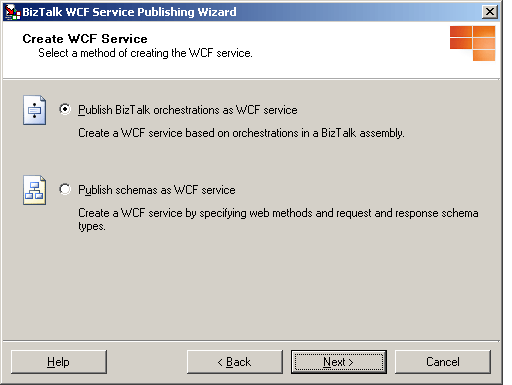
[ BizTalk アセンブリ ] ページの [BizTalk アセンブリ ファイル (*.dll)] テキスト ボックスに BizTalk アセンブリ ファイルの名前を入力するか、[ 参照 ] をクリックして発行するオーケストレーションを含むアセンブリを参照し、[ 次へ] をクリックします。
Note
BizTalk アセンブリ ファイルを選択する前に、すべての依存アセンブリを BizTalk アセンブリと同じフォルダーにコピーするか、依存アセンブリをグローバル アセンブリ キャッシュ (GAC) にインストールします。
Note
BizTalk アセンブリ ファイルを GAC にインストールした場合は、[ BizTalk アセンブリ] ダイアログ ボックスで選択するアセンブリで GAC 内のアセンブリが更新されていることを確認します。 GAC 内のアセンブリの完全修飾名が同じである場合、BizTalk WCF サービス公開ウィザードでは、選択したアセンブリ ファイルではなく、GAC 内のアセンブリ ファイルが使用されます。
Note
パス名が 260 文字を超えると、パス名が長すぎるというエラー メッセージが表示される場合があります。
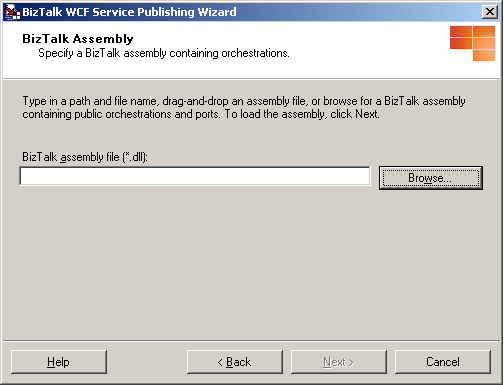
[ オーケストレーションとポート] ページで、プラス記号 (+) をクリックして、各アセンブリとオーケストレーションのツリー ノードを展開します。 対応するツリー ノードのチェック ボックスを選択して、発行するオーケストレーションとポートを選択します。 受信ポートごとに 1 つの WCF サービスではなく、選択したすべての受信ポートに対して 1 つの WCF サービス (.svc ファイル) を作成する場合は、[ 選択したすべてのポートを 1 つの WCF サービスにマージ する] オプションを選択し、[ 次へ] をクリックします。
Note
選択したすべてのポートを 1 つの WCF サービスに統合すると、選択したすべてのポートの種類が同じになり、ポート内の操作名も同じになります。
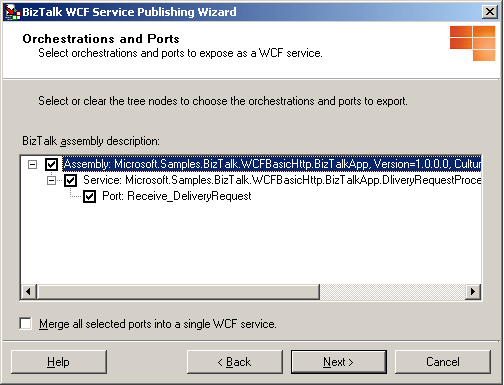
[ WCF サービスのプロパティ ] ページの [WCF サービス] テキスト ボックス の [Targetnamespace] に、WCF サービスの ターゲット名前空間を入力し、[ 次へ] をクリックします。
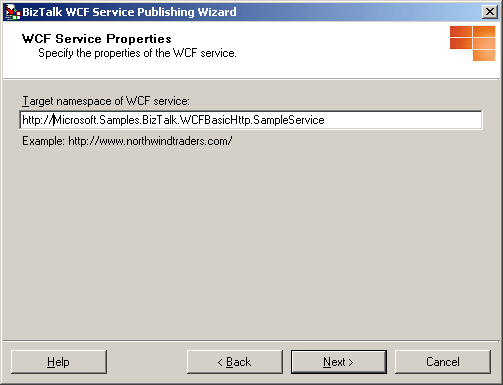
[ WCF サービスの場所 ] ページの [ 場所 ] テキスト ボックスに、WCF サービスが生成される Web ディレクトリ名を入力します。 既定の場所 (
http://localhost/<BizTalk Assembly Name>) をそのまま使用するか、[場所 ] テキスト ボックス に WCF サービスの場所を入力するか、[ 参照 ] をクリックして Web ディレクトリを選択します。 次のいずれかのオプションをクリックします。[既存のプロジェクトに上書きする] : このオプションは、Web ディレクトリが既に存在する場合にのみ使用できます。 このオプションを選択すると、同じ場所にのみ公開できます。 このオプションを選択しない場合は、別のプロジェクトの場所を入力する必要があります。
[WCF サービスへの匿名アクセスを許可する] : このオプションでは、作成した仮想ディレクトリに匿名アクセスを追加します。 既定では、仮想ディレクトリは、その親仮想ディレクトリまたは Web サイト (最上位の仮想ディレクトリである場合) から、アクセス権限を継承します。
このページが終了したら、[ 次へ] をクリックします。
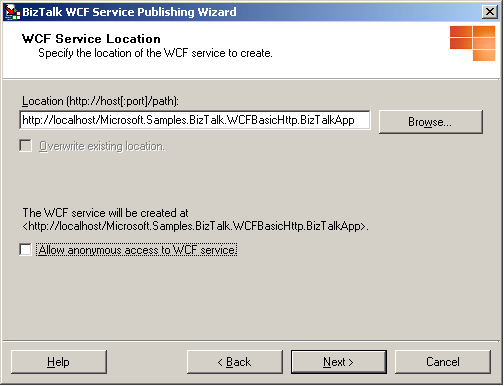
Note
プロジェクトの場所には、別のサーバーを指定することもできます。 WCF サービスを別のサーバーに発行するには、プロジェクト名を として
http://<servername>/<WCF service location>入力します。Note
プロジェクトの場所には、既定以外の Web サイトを指定することもできます。 既定以外の Web サイトに公開する場合は、URL に Web サイトのポート番号を含めます。 たとえば、「
http://<servername>:8080/<WCF service location>」のように入力します。Note
ウィザードを使用して受信場所を作成する場合は、既定値を使用して受信場所が作成されます。 受信パイプラインの既定値は、 Microsoft.BizTalk.DefaultPipelines.PassThruReceive パイプラインです 。 発行された WCF サービスを介して受信されたメッセージに特別なパイプライン処理 (検証、関連付け/プロパティの昇格、受信/送信マップなど) が必要な場合は、受信パイプラインを Microsoft.BizTalk.DefaultPipelines.XMLReceive、またはカスタム パイプラインに設定する必要があります。BizTalk Server管理コンソールを使用します。
Note
このページに到達した後に [ WCF サービスとしてオーケストレーションを発行する ] オプションを使用しない場合は、[ WCF サービスの作成 ] ページで、発行オプションを変更する前に選択した BizTalk アセンブリのサービス名とメソッド名が Web サービスの説明 に表示される場合があります。 これは、発行方法が変更されたときに、メモリ内 Web サービスの説明がクリアされないためです。
[ WCF サービスの概要] ページで、WCF サービスの設定を確認します。
[ 作成 ] をクリックして WCF サービスを作成します。
[ 完了] をクリックして、BizTalk WCF サービス発行ウィザードを完了します。
BizTalk WCF サービス公開ウィザードを使用して WCF サービスを公開した後、これらのサービスを適切に構成する必要があります。 分離された WCF 受信アダプターを構成する方法については、「 How to Configure WCF Services Published with the BizTalk WCF Service Publishing Wizard」を参照してください。
参照
BizTalk WCF サービス公開ウィザードで公開した WCF サービスを構成する方法
チュートリアル:WCF-BasicHttp アダプターを使用した WCF サービスの公開
BizTalk WCF サービス公開ウィザードを使用してスキーマを WCF サービスとして公開する方法